Ní gléas iniompartha eile é GPD Pocket 3 – is ultrabook cumhachtach é a phacálann punch leis an Intel Core i7-1195G7 agus Intel Gold 7505 in ainneoin a fhachtóir foirme beag. Deartha le solúbthacht i gcuimhne, is é an GPD Pocket 3 an ríomhaire glúine mion foirfe do ghairmithe, gamers, agus díograiseoirí ardteicneolaíochta araon. Cibé an bhfuil tú á úsáid le haghaidh tascanna oifige, eagarthóireacht ilmheán, nó cláir, tá an gléas ultra-iniompartha seo clúdaithe agat. Siúlfaidh an treoir seo tú trí gach rud a theastaíonn uait a fháil chun tús a chur le do GPD Pocket 3, ag cinntiú gur féidir leat a lánacmhainneacht a dhíghlasáil díreach amach as an mbosca.
Iniúchadh a dhéanamh ar an GPD Pocket 3 #
Nuair a fhaigheann tú do GPD Pocket 3 ar dtús, tá sé tábhachtach an gléas a iniúchadh go críochnúil chun a chinntiú go bhfuil gach rud in ord oibre. Seo seicliosta chun cabhrú leat tosú:
- Seiceáil cás/blaosc an ghléis: Scrúdaigh go cúramach an cás seachtrach le haghaidh aon scoilteanna, dents, nó damáiste eile a d’fhéadfadh a tharla le linn loingseoireachta.
- Tástáil gach eochair méarchláir: Cinntigh go bhfuil gach eochair freagrúil agus ag clárú i gceart. Is féidir leat do mhéarchlár a thástáil ag https://keyboard-test.space/ nó go simplí Notepad a oscailt agus triail a bhaint as gach eochair.
- Feidhmiúlacht touchscreen: Tástáil gach cuid den scáileán tadhaill chun a chinntiú go bhfreagraíonn sé i gceart teagmháil a dhéanamh. Déan cinnte gur féidir leat idirghníomhú le gach cúinne agus réimse den scáileán gan aon chriosanna neamhfhreagracha.
- Seiceáil feidhmiúlacht touchpad: Fíoraigh go bhfuil an touchpad ag obair i gceart. D’fhéadfadh aon iompar erratic nó gan choinne a léiriú go bhfuil gá le nuashonrú firmware nó tiománaí.
- Tástáil calafoirt USB: Plugáil isteach feistí USB coitianta cosúil le luch, méarchlár, nó tiomáint flash chun a chinntiú go bhfuil gach calafort USB ag feidhmiú i gceart.
- Seiceáil port HDMI: Ceangail cábla HDMI leis an bhfeiste agus monatóir nó teilifís chun a dheimhniú go bhfuil an t-aschur HDMI ag obair i gceart.
- Tástáil an braiteoir méarloirg: Má tá braiteoir méarloirg san áireamh i do shamhail GPD Pocket 3, déan cinnte go bhfuil sé freagrúil agus gur féidir é a chur ar bun i gceart.
- Fíoraigh aschur fuaime: Tástáil na cainteoirí agus Jack headphone chun aschur fuaime soiléir a chinntiú.
- Seiceáil an mheicníocht hinge: Oscail agus dún an ríomhaire glúine arís agus arís eile chun a chinntiú go n-oibríonn an hinge go réidh agus coinníonn sé an scáileán ar d’uillinn atá ag teastáil.
- Tástáil an ceamara gréasáin: Oscail an feidhmchlár ceamara chun a fhíorú go bhfuil an ceamara gréasáin tógtha ag feidhmiú i gceart.
Trí iniúchadh críochnúil a dhéanamh ar do GPD Pocket 3, is féidir leat aon saincheisteanna féideartha a aithint go luath agus a chinntiú go bhfuil do ríomhaire glúine mion réidh le húsáid.
Má tá aon fhadhb agat, anseo, ag GPD Store cuirimid ár dtacaíocht iomlán ar fáil. Téigh díreach ar aghaidh chuig ár leathanach Déan Teagmháil Linn agus téigh amach.
Nuashonraigh GPD Pocket 3 Windows & Tiománaithe #
Windows 11 á nuashonrú #
Tá sé ríthábhachtach do GPD Pocket 3 a choinneáil cothrom le dáta chun an fheidhmíocht agus an tslándáil is fearr is féidir a bhaint amach. Seo conas nuashonruithe Windows 11 a sheiceáil agus a shuiteáil
- Oscail an roghchlár ‘Tosaigh’ trí chliceáil ar dheilbhín Windows nó trí eochair Windows a bhrú
- Roghnaigh an deilbhín Socruithe (siombail an ghiaranna) nó clóscríobh “Socruithe” sa bharra cuardaigh agus brúigh RETURN (Iontráil).

- San fhuinneog Socruithe, cliceáil ar “Windows Update” sa bharra taoibh ar chlé.
- Chun seiceáil le haghaidh nuashonruithe atá ar fáil, cliceáil ar an gcnaipe “Seiceáil le haghaidh nuashonruithe”.

- Má tá nuashonruithe ar fáil, tosóidh Windows á n-íoslódáil go huathoibríoch.
- Nuair a bheidh sé íoslódáilte, b’fhéidir go mbeidh ort do GPD Pocket 3 a atosú chun an próiseas suiteála a chur i gcrích.

Nóta: Tá do GPD Pocket 3 socraithe chun seiceáil go huathoibríoch le haghaidh nuashonruithe, ach is dea-chleachtas é seiceáil de láimh go tréimhsiúil. Is féidir leat socruithe nuashonraithe a shaincheapadh trí chliceáil ar “Ardroghanna” sa roghchlár Windows Update
Conas Tiománaithe a Nuashonrú ar an GPD Pocket 3 #
Windows Update #
Is é Windows Update an modh is simplí agus is iontaofa chun formhór na dtiománaithe a nuashonrú:
- Oscail an roghchlár ‘Tosaigh’ agus cliceáil ar Socruithe (deilbhín giair).
- Roghnaigh “Windows Update” ón mbarra taoibh ar chlé.
- Cliceáil “Seiceáil le haghaidh nuashonruithe.”
Déanfaidh Windows nuashonruithe tiománaí atá ar fáil a íoslódáil agus a shuiteáil go huathoibríoch mar aon le nuashonruithe eile ar an gcóras.
Bainisteoir Gléis #
Le haghaidh nuashonruithe tiománaí níos sonraí:
- Deaschliceáil ar an gcnaipe Tosaigh agus roghnaigh “Bainisteoir Gléas.”
- Leathnaigh an chatagóir don ghléas is mian leat a nuashonrú.
- Deaschliceáil ar an ngléas agus roghnaigh “Nuashonraigh an tiománaí.”
- Roghnaigh “Cuardaigh go huathoibríoch le haghaidh tiománaithe.”
Intel Tiománaí & Cúntóir Tacaíochta #
Ós rud é go n-úsáideann an GPD Pocket 3 próiseálaithe Intel, is féidir leis an Cúntóir Tiomána & Tacaíochta Intel a bheith úsáideach go háirithe:
- Íoslódáil agus suiteáil Cúntóir Tiomána & Tacaíochta Intel ó láithreán gréasáin oifigiúil Intel.
- Rith an uirlis chun tiománaithe a bhaineann go sonrach le Intel a bhrath agus a nuashonrú go huathoibríoch.
Nóta: Íoslódáil tiománaithe ó fhoinsí oifigiúla i gcónaí chun cobhsaíocht agus slándáil an chórais a chinntiú. Cé go gclúdaíonn Windows Update na tiománaithe is riachtanaí, is féidir le húsáid na huirlise Intel cabhrú le comhpháirteanna Intel-shonracha a choinneáil optamaithe do GPD Pocket 3.By do thiománaithe a nuashonrú go rialta, cinnteoidh tú go gcoinníonn do ríomhaire glúine mion feidhmíocht bhuaic agus comhoiriúnacht leis na bogearraí agus crua-earraí is déanaí
Ní mór Bogearraí a bheith agat don GPD Pocket 3 #

Chun acmhainneacht do GPD Pocket 3 a uasmhéadú, smaoinigh ar na feidhmchláir riachtanacha seo a shuiteáil:
Optamaithe Windows #
- Intel Tiománaí & Cúntóir Tacaíochta: Cinntíonn go bhfuil do gléas na tiománaithe Intel is déanaí le haghaidh feidhmíochta is fearr is féidir. Braitheann sé agus nuashonraíonn sé go huathoibríoch tiománaithe a bhaineann go sonrach le crua-earraí GPD Pocket 3.
- Windows 11: Molann go leor úsáideoirí uasghrádú go Windows 11 le haghaidh tacaíocht scáileáin tadhaill níos fearr agus comhoiriúnacht app Android. Tá an comhéadan nua níos cairdiúla don teagmháil freisin, a oireann do fhachtóir foirme pocket 3.
Táirgiúlacht #
- Microsoft Office nó LibreOffice: Le haghaidh eagarthóireacht agus cruthú doiciméad. Cuireann Microsoft Office comhtháthú scamall gan uaim ar fáil, agus is rogha eile foinse oscailte saor in aisce é LibreOffice le gnéithe inchomparáide.
- OneNote: Ideal for note-taking, go háirithe le tacaíocht stylus an ghléis. Sioncrónaíonn sé trasna gléasanna agus cuireann sé gnéithe cosúil le haitheantas lámhscríbhneoireachta agus taifeadadh fuaime ar fáil.
Siamsaíocht #
- VLC Media Player: Seinnteoir meáin ildánach le haghaidh formáidí físe agus fuaime éagsúla. Tá sé éadrom, tacaíonn sé le raon leathan codecs, agus is féidir leis sruthanna líonra a láimhseáil.
- Gaile: Le haghaidh cearrbhachais ar an dul. Cé nach gléas cearrbhachais é an GPD Pocket 3 go príomha, is féidir leis solas a láimhseáil go cearrbhachas measartha, go háirithe le teidil indie nach bhfuil chomh dian céanna.
Fóntais #
- 7-Zip: Le haghaidh comhbhrú comhad agus eastóscadh. Tacaíonn sé le formáidí cartlainne éagsúla agus cuireann sé cóimheasa comhbhrúite níos fearr ar fáil ná uirlisí Windows tógtha.
- ShareX: Uirlis chumhachtach scáileáin agus taifeadta scáileáin le cumais fhairsinge eagarthóireachta agus roinnte.
Forbairt #
- Cód Stiúideo Amhairc: Eagarthóir cód éadrom, versatile le tacaíocht bhreiseáin fhairsing, rud a fhágann go bhfuil sé oiriúnach do theangacha agus tascanna cláir éagsúla.
- Git: Riachtanach le haghaidh rialú leagan más forbróir tú. Comhtháthaíonn sé go maith le go leor timpeallachtaí forbartha agus néalseirbhísí.
Cianrochtain #
- TeamViewer nó AnyDesk: Le haghaidh cianrochtain deisce agus tacaíocht. Ligeann na huirlisí seo duit do theach nó do ríomhaire oibre a rialú ó do GPD Pocket 3 nuair a bhíonn tú ar an dul.
Slándáil #
- Malwarebytes: Cosaint bhreise i gcoinne malware agus víris. Comhlánaíonn sé Cosantóir Windows agus is féidir leis scanadh domhain a dhéanamh chun malware stubborn a bhaint.
Saincheapadh #
- AutoHotkey: Chun aicearraí agus macraí méarchláir saincheaptha a chruthú, rud a d’fhéadfadh a bheith úsáideach go háirithe ar mhéarchlár dlúth an GPD Pocket 3. Ligeann sé duit tascanna athchleachtacha a uathoibriú agus táirgiúlacht a fheabhsú.
Rogha Linux #
Dóibh siúd ar spéis leo Linux a reáchtáil, tuairiscíodh go n-oibríonn Ubuntu 23.10 go maith ar an GPD Pocket 3, le tacaíocht mhaith crua-earraí lena n-áirítear rothlú uathoibríoch scáileáin, ionchur peann, agus codladh S3. Cuireann sé rogha eile éadrom ar fáil do Windows le haghaidh forbartha agus úsáide ginearálta. Trí na hiarratais seo a shuiteáil, beidh tú feistithe go maith chun leas iomlán a bhaint as cumais GPD Pocket 3, cibé acu chun críocha oibre, siamsaíochta nó forbartha
Ní mór Accessories a bheith agat #
GPD G1 eGPU – Unleash do Pocket 3 ar Acmhainneacht Iomlán #
Is cúlpháirtí atá ag athrú cluiche é an GPD G1 eGPU do do GPD Pocket 3
- Feidhmíocht Chumhachtach: Tithe AMD Radeon RX 7600M XT, ag cur go mór le cumais grafaicí.
- Stáisiún Dugaireachta Versatile: Cuireann sé roghanna breise calafoirt agus nascachta ar fáil.
- Dlúth agus Inaistrithe: Éasca a dhéanamh taobh le do Pocket 3.
- Comhtháthú gan uaim: Deartha go sonrach le haghaidh feistí GPD
- USB 4 agus nasc Occulink: Cé nach bhfuil calafort Oculink ag an GPD Pocket 3, tagann na SKUanna is déanaí den Pocket 3 le USB 4.0, rud a ligeann duit leas a bhaint as an GPD G1 eGPU
Athraíonn an GPD G1 eGPU do Pocket 3 isteach i meaisín níos cumasaí le haghaidh cearrbhachais, cruthú ábhair, agus iarratais éilitheacha. Is cúlpháirtí iontach é d’úsáideoirí atá ag iarraidh acmhainneacht a ríomhaire glúine mion a uasmhéadú.
DroiX PM14 Monatóir Inaistrithe #
Is compánach idéalach é an DroiX PM14 do do GPD Pocket 3:
- Taispeáin Ardchaighdeáin: Scáileán UHD 14-orlach 4K le gamut dath 100% DCI-P3 agus tacaíocht HDR400.
- Nascacht Versatile: Calafoirt USB-C agus Mini HDMI le haghaidh nasc éasca le feistí éagsúla.
- Dearadh Inaistrithe: Ultra-tanaí (578g) le kickstand tógtha i do thus éasca.
- Comhoiriúnacht: Oibríonn sé gan uaim le ríomhairí glúine, fóin chliste agus consóil chearrbhachais.
Cuireann an monatóir iniompartha seo le cumais do Pocket 3, ag soláthar eastát réadach scáileáin breise le haghaidh táirgiúlachta nó siamsaíochta. Fágann a thaispeántas ardtaifigh agus a dhearadh dlúth go bhfuil sé foirfe d’úsáideoirí a dteastaíonn scáileán níos mó uathu ar an dul.
Ceannaigh GPD Pocket 3 ó GPD Store #

GPD Pocket 3 ríomhaire glúine mion #
- Intel® Core™ i7-1195G7 / Intel® Pentium® Óir 7505 / Intel® Pentium® Silver N6000
- 16GB LPDDR4x RAM @3733Mhz / 8GB LPDDR4x RAM @2933Mhz
- Thunderbolt 4 / 8 “Taispeáin Scáileán Tadhaill / Scanóir Méarloirg
- 512GB de PCI-E NVMe SSD / 1TB de PCI-E NVMe SSD
- Modúlach w / KVM / RS-232 Calafoirt (Díolta ar leithligh)
EOLAS ÍOCAÍOCHTA
Bainimid úsáid as an teicneolaíocht is déanaí i bPróiseáil Íocaíochta, a ligeann duit seiceáil amach trí do Chárta Dochair/Creidmheasa, nó PayPal le haghaidh eispéireas tapa agus slán.
BARÁNTA
Barántas 2 Bliana ó DroiX Global do do shíocháin intinne
PRAGHSÁIL, CÁNACHA AGUS LOINGSEOIREACHT
Nóta:
• Custaiméirí na Stát Aontaithe: Cuimsíonn an praghas a thaispeántar gach cáin is infheidhme.
• Custaiméirí an AE: Áirítear leis an bpraghas a thaispeántar CÁIN infheidhme, a d’fhéadfadh a bheith suas le 25% ag brath ar do thír féin.
• Custaiméirí Cheanada: Cuimsíonn an praghas a thaispeántar 5% GST.
LOINGSEOIREACHT AGUS TUAIRISCEÁIN
Arna eagrú ag DroiX, dáileoir oifigiúil GPD, déanaimid long ag baint úsáide as DHL Express DDP (Dleacht Seachadta Íoctha). Ciallaíonn sé seo: Express DDP (Dleacht Seachadta Íoctha). Ciallaíonn sé seo:
• Tá gach dleacht agus cáin custam san áireamh sa phraghas a thaispeántar ar leathanach an táirge.
• Ní bheidh ort aon mhuirir bhreise a íoc nuair a sheachadtar iad.
• I gcás neamhchoitianta saincheisteanna a bhaineann le custaim, láimhseálfaidh ár bhfoireann an próiseas imréitigh custam ar do shon chun eispéireas seachadta réidh a chinntiú. Eolas Tábhachtach maidir le Tuairisceáin:
• Má shocraíonn tú d’ordú a thabhairt ar ais nó aisíocaíocht a iarraidh mar gheall ar athrú intinne, bí ar an eolas nach féidir cánacha agus dleachtanna a íocadh ar do shon faoi théarmaí DDP a aisíoc. Féach ar ár dTéarmaí & Coinníollacha chun faisnéis mhionsonraithe a fháil.
CAD ATÁ ÁIREAMH
- 1x GPD Pocket 3
- 1x Cuibheoir Cumhachta
- 1x Cábla USB Cineál-C
- 1x lámhleabhar úsáideora
Frequently Asked Questions #
Póca GPD 3 #
- Cad é an taifeach uasta den taispeáint ionsuite?
Tá taispeáint scáileán tadhaill 8-orlach ag an GPD Pocket 3 le rún 1920×1200 picteilín
- An féidir liom an GPD Pocket 3 a úsáid mar tháibléad?
Sea, tá taispeáint scáileán tadhaill rothlach 180 ° ag an GPD Pocket 3, rud a ligeann dó a úsáid i mód táibléid
- An bhfuil an scáileán tadhaill comhoiriúnach le stylus?
Sea, tacaíonn an GPD Pocket 3 le stylus gníomhach le leibhéil íogaireachta brú 4096
- Cad chuige a n-úsáidtear an port modúlach ar an GPD Pocket 3?
Ceadaíonn an port modúlach feidhmiúlacht bhreise trí mhodúil roghnacha, mar shampla cumais RS-232 nó KVM (Méarchlár, Video, Luch)
- An dtacaíonn an GPD Pocket 3 le muirearú tapa?
Sea, tacaíonn an GPD Pocket 3 le muirearú tapa 65W PD (Seachadadh Cumhachta)
- Cad é saol ceallraí an GPD Pocket 3?
Tá ceallraí 38.5Wh ag an GPD Pocket 3 a sholáthraíonn thart ar 8.5 uair an chloig d’athsheinm físe áitiúil i dtástálacha fíor-domhain
- An dtacaíonn an GPD Pocket 3 le taispeántais sheachtracha?
Sea, tacaíonn an GPD Pocket 3 le taispeántais sheachtracha trína chalafort HDMI 2.0b agus calafort Thunderbolt 4 (Níl Thunderbold 4 Port ar fáil ach amháin ar mhúnlaí Intel Core i7 agus Intel Gold 7505). Is féidir leis suas le dhá mhonatóir sheachtracha a thiomáint ag an am céanna
- An féidir liom an RAM nó an stóráil a uasghrádú ar an GPD Pocket 3?
Tá an RAM sádráilte agus ní féidir é a uasghrádú. Mar sin féin, is féidir SSD M.2 2280 NVMe a athsholáthar nó a uasghrádú
- Cad iad na córais oibriúcháin atá comhoiriúnach leis an GPD Pocket 3?
Tagann an GPD Pocket 3 réamhshuiteáilte le Windows 10 Home nó Windows 11 Home. Tacaíonn sé freisin le Windows 11 agus dáiltí éagsúla Linux cosúil le Ubuntu MATE



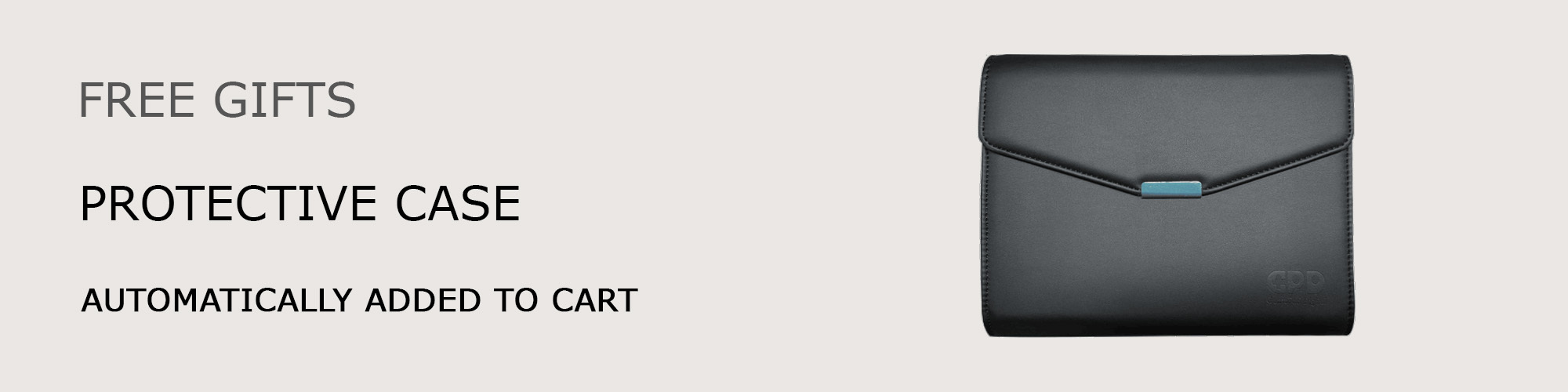
I have a Windows 11 GPD 3 Pentium Gold, and I’m trying to use anAdonit Notee.Thee mouse works, but the stylus does not wor.k I read oRedditit that a batch firmware fixed it for someone, but I don’t know what batch file or where to find it.
As far as I know there are no BIOS or firmware updates for this that would include support for different stylus. Maybe you read a driver update? You can download the GPD Pocket 3 7505 drivers from https://drive.google.com/file/d/1Kr86AIS90oBTw5ui5qJQ8FqyvTFi-D0F/view?usp=sharing and try updating them.
Dear All
Good Evening,
I’m now facing to connect/installing my active style pen with my GPD Pocket 3. Earlier it was work, after Installed newly Windows (last few days ago Windows Installed) I’m facing this issue.
Could you please tell me the reason or how to overcome the issue.
Thanks & Regards,
Md. Shafikul Islam Mento
Dhaka, Bangladesh
Note: I purched my GPD Pocket 3 Laptop last monhth end only………
Did you install the GPD version of Windows? If not then you the GPD Drivers have probably not been installed. You can reinstall Windows with the GPD drivers using the Windows install at https://drive.google.com/file/d/1uFH6NpiIlDHdrjZrX6CmgNKv1KOE4oeO/view?usp=sharing
In windows 11 with pocket 3.. there is no tablet mode when I turn the screen.. help.. love the pocket 3.. but need it to go into tablet mode when I rotate the screen so I can type omscreen
Try going to Start > Settings. In Settings, select Personalization > Taskbar. Turn the toggle on/off to enable/disable the on-screen keyboard. Click the keyboard icon on your taskbar to bring up the on-screen keyboard